新云软件园:请安心下载,绿色无病毒!
软件提交最近更新热门排行win10如何使用管理员权限运行程序
win10是微软独立发布的最后一个Windows版本,前不久已经升级到了win10 TH2版本,那么我们在体验windows10 操作系统的时候难免会遇到各种问题,新云软件小编在本文为大家介绍了win10如何使用管理员权限运行程序的操作方法,有需要的小伙伴们随新云软件小编一起来看看吧。
- 2018-07-30Windows 10 Enterprise 64位 中文企业版
win10如何使用管理员权限运行程序
首先在安装系统的时候系统会提示使用一个新帐户来完成安装,安装完成后,如果我们需要使用默认管理员Administrator账户来运行程序,我们就需要在激活系统后进行一番设置,
具体设置方法如下:
在电脑桌面任意位置点击鼠标右键---个性化---主题---在相关设置点击桌面图标设置---勾选需要展现在电脑桌面的图标,点击确定即可。
其次,在电脑桌面鼠标右键点击“此电脑”--管理---在打开的计算机管理窗口点击本地用户和组---点击用户---在右侧展开的计算机用户中选择安装系统新建的用户使用鼠标右键,查看属性将该帐户勾选为帐户已禁用,对默认管理员的属性帐户已禁用前面的选项勾选去掉。如下图:
以上设置完成后,我们需要进行第二步设置:
使用Win+R键打开运行命令,在运行窗口输入“gpedit.msc”命令进入本地组策略编辑器,如下图:
在本地组策略编辑器列表中使用鼠标点击计算机配置下方的Windows设置---安全设置----本地策略----安全选项--此时在右侧的列表中我们需要找到有关用户控制的选项需要进行配置,主要是两行的配置,<以管理员批准模式运行所有管理员>,<用于内置管理员账户的管理员批准模式>,双击打开<用于内置管理员账户的管理员批准模式>项,查看说明项,缺省状态下,这个项目是处于关闭状态的,但是如果是用内置管理员账号登录,必须在这里处于启用状态。参考下图。
修改成启用,点击下方的确定进行保存,退出配置工具,这时不用再试着打edge浏览器或者应用商店,肯定是不行的,在win10的通知栏过1-2分钟就会弹出窗口要求重启计算机,即可访问正常。
 物业管理软件
物业管理软件新云下载在此提供了大量免费好用的物业管理软件下载,物业管理软件是面向物业行业的企业管理软件中的一个分支,即物业行业管理软件,也称为物业管理系统。方便物业管理部门,有效提高公司内部各个部门及各个岗位的执...
 劲管家物业手机版 2.2.5-pro 安卓版74 MB |07-21
劲管家物业手机版 2.2.5-pro 安卓版74 MB |07-21 神州智慧物业 1.0.0 安卓版96.5 MB |06-23
神州智慧物业 1.0.0 安卓版96.5 MB |06-23 物业办 1.0.0 安卓版49.2 MB |05-10
物业办 1.0.0 安卓版49.2 MB |05-10 官房物业 0.0.33 手机版9.8 MB |05-10
官房物业 0.0.33 手机版9.8 MB |05-10 物业城市 3.3.4 安卓版25 MB |03-02
物业城市 3.3.4 安卓版25 MB |03-02 我的物业 2.3.0 安卓版44.5 MB |02-14
我的物业 2.3.0 安卓版44.5 MB |02-14 晟美物业 1.0.1 安卓版14.3 MB |02-10
晟美物业 1.0.1 安卓版14.3 MB |02-10 凯裕物业 1.0 安卓版19.9 MB |01-13
凯裕物业 1.0 安卓版19.9 MB |01-13
 相册管理软件
相册管理软件新云软件园提供了大量的免费相册管理软件提供给大家下载,比如说手机相册管理软件,qq相册管理软件,电子相册制作软件,各类图片管理软件等等提供给大家下载,而且功能强大且免费的,新云软件园为了大家的方便也提供...
 百姓电子相册 8.03 简体中文版9.37 MB |01-28
百姓电子相册 8.03 简体中文版9.37 MB |01-28 以诚电子相册制作系统 2003 2.5 免费版1.86 MB |12-01
以诚电子相册制作系统 2003 2.5 免费版1.86 MB |12-01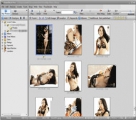 FotoAlbum Pro(电子相册管理制作程序) 7.0.6.3 破解7.25 MB |08-13
FotoAlbum Pro(电子相册管理制作程序) 7.0.6.3 破解7.25 MB |08-13 彩视相册(彩视相册DIY软件) 1.0.0 绿色版8.96 MB |06-24
彩视相册(彩视相册DIY软件) 1.0.0 绿色版8.96 MB |06-24 金影自动套版电子相册 8.0 中文绿色版21.31 MB |05-14
金影自动套版电子相册 8.0 中文绿色版21.31 MB |05-14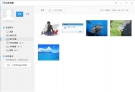 百度相册桌面版 1.3.3.100beta 中文4.7 MB |05-09
百度相册桌面版 1.3.3.100beta 中文4.7 MB |05-09
猜你喜欢
热门文章
本类排行
特别推荐
 酷狗音乐电脑版 10.2.46 官方最新版
酷狗音乐电脑版 10.2.46 官方最新版101.6 MB | 01-09
进入 火绒安全软件 5.0.75.2 正式版
火绒安全软件 5.0.75.2 正式版23.5 MB | 12-30
进入 网易CC直播PC客户端 3.22.55 官方最新版
网易CC直播PC客户端 3.22.55 官方最新版280.5 MB | 12-30
进入 360浏览器2024 15.1.1386.64 官方版
360浏览器2024 15.1.1386.64 官方版105.7 MB | 12-29
进入 剪映电脑版 4.8.0 官方版
剪映电脑版 4.8.0 官方版543.5 MB | 12-23
进入




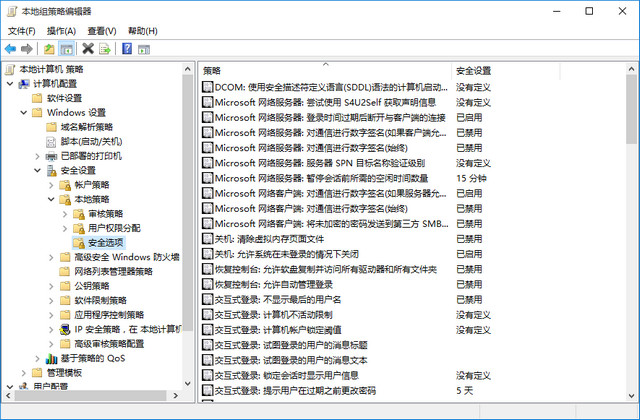


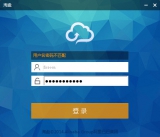
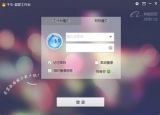
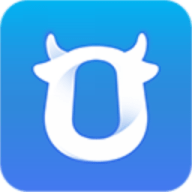
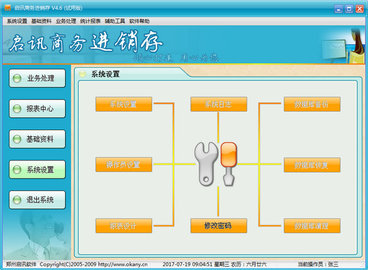
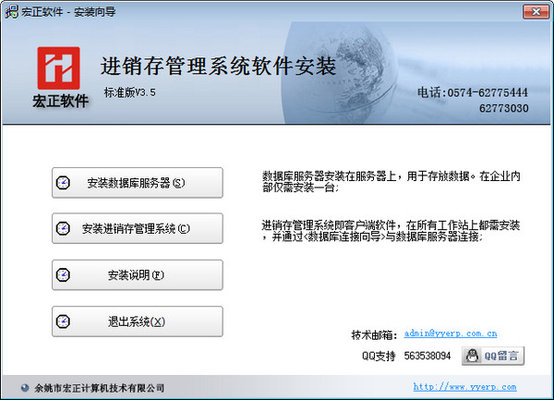
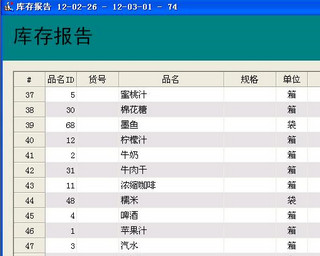
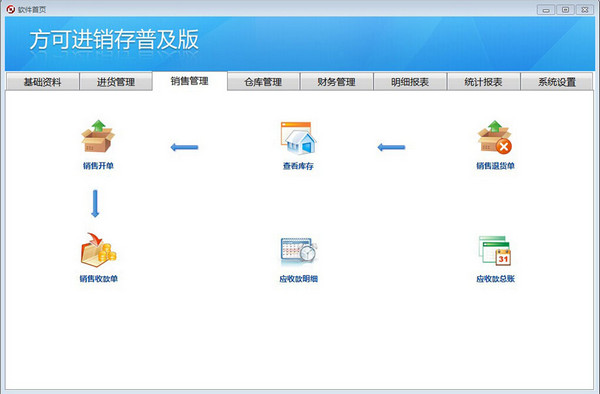
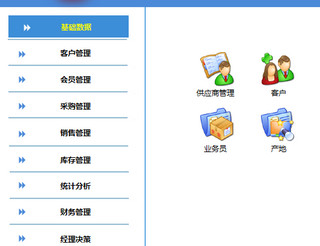


文章评论
网友评论